Instructables Dynamic Neon Arduino Driven Sign

Produktinformation Dynamisk Neon Arduino Driven Sign
Dynamic Neon Arduino Driven Sign är en DIY LED-skylt som kan visa olika groovy mönster. Skylten är gjord med LED-neonstrips, Arduino Uno-mikrokontrollkort, en NPN-transistor, en kopplingsplint, vippströmbrytare, träplåt, skruvar och en 12V DC-strömförsörjning. Skylten kan användas för att visa alla typer av bokstäver för evenemang, butiker eller hem.
Tillbehör
- LED Neon-remsa (Amazon/Ebay)
- Träplåt
- Skruvar
- Arduino Uno
- BC639 (eller någon lämplig NPN-transistor)
- Plint
- Vippströmbrytare
- Dubbel flertrådig tråd
- 12V DC strömförsörjning
- Lödkolv
Frivillig
- Projektor
- 3D-skrivare
- Hund
Produktanvändningsinstruktioner

Steg 1: Rita designen
Till att börja med väljer du designen för texten som ska visas. Välj ett typsnitt som inte har för snäva kurvor eftersom det blir svårt att böja LED-remsan runt. Projicera den valda designen på ryggtavlan och rita ut bokstäverna med en penna. Håll herrelösa djur utanför rummet för att påskynda processen. Om det inte finns tillgång till en projektor, skriv ut bokstäverna på papper och fäst dem på tavlan eller på fri hand. Till att börja med måste du välja din design för den text du vill visa. Du kan få alla möjliga typsnitt online men du vill generellt ha något som inte har för snäva kurvor eftersom det kommer att vara svårt att böja LED-remsan runt. Jag tyckte att det här typsnittet passade bäst för mina behov. https://www.fontspace.com/sunset-club-font-f53575 När du väl har valt ett design projekterar det på din baksida, i mitt fall var det ett OSB-ark. Rita sedan upp bokstäverna med en penna. Att hålla herrelösa djur utanför rummet kommer att påskynda processen. Om du inte har tillgång till en projektor kan du också skriva ut bokstäverna på papper och klistra fast dem på tavlan eller bara på fri hand.
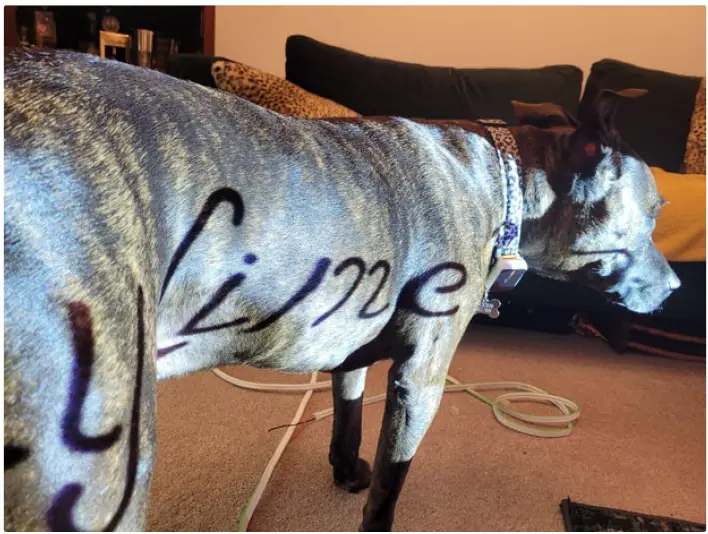
Steg 2: Fäst LED-remsorna
Klipp sedan LED-tejpen i remsor för varje del av bokstäverna. Klipp av tejpen vid specifika punkter för att alla lysdioder ska fungera, vanligtvis efter var tredje lysdiod. Designa klämmor för att hålla fast i remsorna och fäst dem på ryggplattan med små skruvar. 3D-skriv ut klämmorna, eller använd kabelklämmor eller spikar för att hålla remsorna på plats. För ett gement "i", klipp ut en sektion av silikon runt lysdioderna och täck ett par lysdioder för att skapa gapet och punkten ovanför bokstavens kropp.
Nu måste du klippa LED-tejpen i remsor för varje del av bokstäverna. Om du har arbetat med LED-tejp tidigare vet du att du måste klippa av tejpen vid specifika punkter för att alla lysdioder ska fungera, vanligtvis efter var tredje lysdiod. Det betyder att du kan behöva göra remsorna något kortare eller längre än den sektion du just har spårat ut, men med lite stök och rörliga saker kan du få skylten att se bra ut. Jag designade några clips på fusion 360 för att hålla fast i remsorna och fästa dem på baksidan med några små skruvar, du kan 3D-printa så många du behöver. De är små så ganska snabba och lätta att skriva ut. Om du inte har tillgång till en 3D-skrivare kan du bara använda några kabelklämmor eller spikar för att hålla remsorna på plats. För ett gement "i" kan du skära ut en del av silikonen runt lysdioderna och täcka ett par av lysdioderna för att skapa gapet och punkten ovanför bokstavens kropp.

Steg 3: Anslut lysdioderna
Eftersom skylten kan tända bokstäver individuellt, anslut kablar från varje bokstav till en enda punkt på baksidan av tavlan. Borra ett hål i ena änden av varje sektion av LED-remsor och löd en längd dubbeltråd till 12V och GND på varje remsa. Passera den andra änden genom det lilla hålet. Fäst en naken tråd längs med kortets baksida för att minska mängden kablage som krävs. Anslut alla de positiva ledningarna till den, vilket gör hela skylten ungefär som en vanlig anod 7-segment LED-skärm. Ta över alla vanliga ledningar och anslut dem individuellt till en plint. Gruppera gemensamma ledningar för bokstäver som innehåller mer än ett segment, till exempel bokstaven M. När alla dessa steg har följts korrekt är Dynamic Neon Arduino Driven Sign redo att användas enligt användarens krav.
Eftersom skylten kan lysa upp bokstäver individuellt måste du ansluta ledningar från varje bokstav till en enda punkt på baksidan av tavlan. I ena änden av varje sektion av LED-remsorna, borra ett hål precis stort nog att släppa igenom kabeln. Löd en längd av dubbeltråden till 12V och GND på varje remsa och passera den andra änden tänkte det lilla hålet. För att minska mängden kablage som krävs fixade jag en bar tråd längs längden på baksidan av kortet och kopplade alla positiva ledningar till den, vilket gjorde hela skylten ungefär som en vanlig anod 7-segment LED-display. Alla gemensamma ledningar förs sedan över och kopplas individuellt till en plint. Vissa bokstäver innehåller mer än ett segment såsom vid bokstaven M, de gemensamma ledningarna för detta kan bara grupperas tillsammans. Alla kablar kan sedan täckas med tejp för att skydda dem från att fastna och för att det ska se lite snyggare ut. Baksidan av skärmen ser lite grov ut, men den gjordes enligt ett snävt tidsschema och ingen kommer att se detta i alla fall förutom du.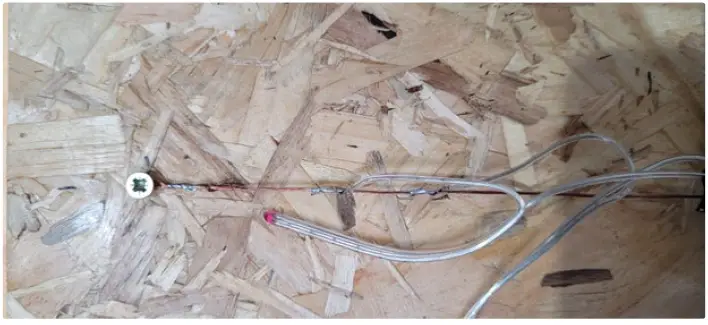

Steg 4: Kretslopp
En Arduino Uno används för att styra varje bokstav, men GPIO-stiften på Arduino kan inte sjunka eller få tillräckligt med ström för att driva lysdioderna, så några ytterligare drivkretsar krävs. En transistoromkopplare på låg sida kan användas för att slå på och av bokstäverna. Samlaren är ansluten till den nedre sidan av varje bokstav, emitter till jord och basen till varje GPIO-stift på Arduino via ett 1k motstånd. Efter kretsschemat kan du inkludera så många transistoromkopplare som du har bokstäver på din skylt. Jag gjorde ett headerboard med transistorerna för att passa snyggt ovanpå Arduino. Om du vill ha fler bokstäver än Uno har GPIO-stift tillgängliga kan du uppgradera till en Arduino Mega eller använda en IO-expander som MCP23017. 12V-kabeln som går till alla LED-remsorna ansluts sedan till baksidan av det positiva stiftet på fatkontakten på Uno. På detta sätt kan en enda 12V DC-strömförsörjning användas för lysdioderna och Arduino, se till att den valda försörjningen kan ge tillräckligt med ström för alla lysdioder. Det sista förflutna i kretsen är att ansluta en SPDT On-Off-On-omkopplare för att växla mellan de olika lägena. Switchens gemensamma är ansluten till GND och de andra två stiften är anslutna direkt till A1 och A2 och kommer att ta fördeltage av de interna pull-up-motstånden på dessa stift. Jag designade också ett hölje som kan 3D-printas och fästas på baksidan av Arduino för att ge det lite skydd.
Steg 5: Programvara
Nu har skylten konstruerats och elektroniken ansluten, Arduino kan programmeras för att producera groovy mönster. Koden är ganska enkel, jag har skrivit flera olika funktioner för att tända skylten på en mängd olika sätt som att bläddra sida till sida, blinka ord och slumpmässigt slå på och av olika bokstäver. Om du använder andra ord än mitt tecken måste du modifiera programvaran något så att funktionerna vet vilka IO-stift som är grupperade för varje ord. För min uppsättning är IO-anslutningarna till bokstäverna 4 = 'K', 5 = 'e', 6 = 'y'... Initieringen av koden ställer in alla digitala stift som styr bokstäverna till utgångar och de två analoga stiften anslutna till omkopplaren som ingångar med en intern pullup. A3 lämnas flytande så att den kan användas som frö för genereringen av slumptal.
Huvudslingan läser sedan av switchens status och kör ett av tre alternativ beroende på dess orientering. Den kommer antingen att tända alla lysdioder, bläddra igenom slumpmässiga mönster eller växla mellan alla på i 60 sekunder och mönster i 60 sekunder. Återigen eftersom du sannolikt kommer att använda olika ord måste du ändra funktionerna som lyser upp de enskilda orden, dessa finns längst ner i koden.
Steg 6: Allt klart!
Slutligen bör du ha en fantastisk mittdel att ställa ut på alla möjliga platser. Framtida förbättringar – baserat på feedback jag har fått skulle det vara praktiskt att kunna styra skyltens ljusstyrka. Detta kan göras genom att använda en P-kanals MOSFET-omkopplare på den övre sidan av lysdioderna och ansluta den till ett av PWM-stiften på Arduino, och att variera arbetscykeln skulle sedan justera ljusstyrkan. Om jag börjar implementera detta kommer jag att uppdatera dessa instruktioner.
Dokument/resurser
 |
instructables Dynamic Neon Arduino Driven Sign [pdfInstruktioner Dynamisk Neon Arduino Driven Sign, Neon Arduino Driven Sign, Arduino Driven Sign, Driven Sign, Sign |




